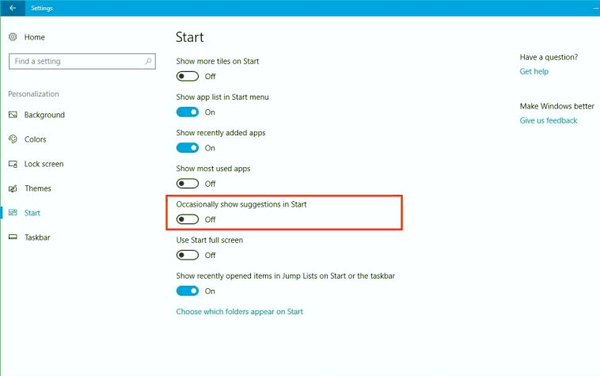Windows10バージョン2004のスタートメニューでMicrosoftEdge広告を無効にする方法
Windows 10バージョンを2020年5月更新バージョン2004に最近アップグレードしたユーザーは、他のブラウザーを検索するたびにOSにMicrosoftEdge広告が表示されると報告しています。 FirefoxまたはChromeの場合。
広告
外観は次のとおりです。


実際、この機能は新しいものではありません。 Microsofthaвは新しいEdgeブラウザの積極的なプロモーションキャンペーンを開始しました かなり前 、最初の安定バージョンに達した後。同じ動作は、Windows10バージョン1909でも見られます。
dayzスタンドアロン 火の起こし方

ペイパルでお金を受け取る方法
すでにカバーしています 解決 それらの提案を見て満足していない人のために。これがあなたがしなければならないことです。
Windows 10バージョン2004のスタートメニューでMicrosoftEdge広告を無効にするには、
- 設定アプリを開きます 。
- [個人設定]-> [開始]に移動します。
- と呼ばれるオプションをオフにしますときどきスタートで提案を表示する以下に示すように:
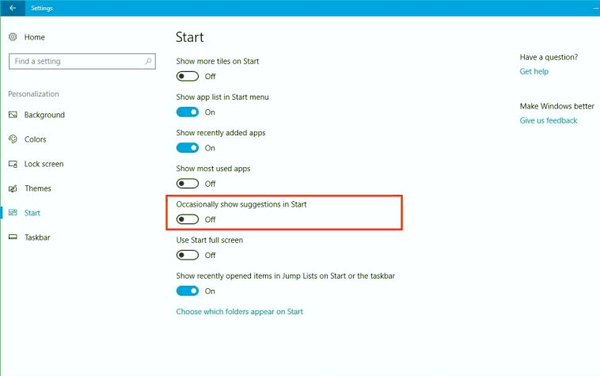
- これで完了です。
または、レジストリを微調整して無効にすることもできます。
スタートメニューからMicrosoftEdgeAdsを削除する
- 開いた レジストリエディタ 。
- 次のレジストリキーに移動します。
HKEY_CURRENT_USER Software Microsoft Windows CurrentVersion ContentDeliveryManager - ここで呼び出される32ビットのDWORD値を変更(ある場合)または作成します
SubscribedContent-338388Enabled値データは0のままにします。
これで完了です。
実際のエッジバージョン
- 安定したチャネル: 83.0.478.37
- ベータチャンネル: 83.0.478.37
- 開発チャネル: 84.0.522.5
- カナリアチャンネル: 85.0.531.0
MicrosoftEdgeをダウンロードする
InsidersのプレリリースEdgeバージョンはここからダウンロードできます。
Microsoft Edge InsiderPreviewをダウンロードする
ブラウザの安定バージョンは、次のページで入手できます。
Microsoft Edgeは、Chromiumベースのブラウザになり、次のような多くの排他的な機能を備えています。 読み上げます GoogleではなくMicrosoftに関連付けられたサービス。ブラウザはすでにいくつかのアップデートを受け取っており、ARM64デバイスをサポートしています。 エッジ安定80 。また、Microsoft Edgeは、最近リリースされたWindows 7を含む、古いバージョンのWindowsを引き続きサポートしています。 サポートが終了しました 。チェックアウト Microsoft EdgeChromiumでサポートされているWindowsバージョン そして EdgeChromiumの最新のロードマップ 。最後に、興味のあるユーザーはダウンロードできます MSIインストーラー 展開とカスタマイズ用。

プレリリースバージョンの場合、Microsoftは現在3つのチャネルを使用してEdgeInsiderに更新を配信しています。 Canaryチャネルは毎日(土曜日と日曜日を除く)更新を受け取り、Devチャネルは毎週更新を受け取り、Betaチャネルは6週間ごとに更新されます。マイクロソフトは Windows 7、8.1、および10でEdgeChromiumをサポートする予定 、macOSと並んで、 Linux (将来的に登場)iOSとAndroidのモバイルアプリ。 Windows7ユーザーはアップデートを受け取ります 2021年7月15日まで 。
Dead by daylight 友達と遊べない
次の投稿でカバーされている多くのEdgeのトリックと機能を見つけることができます。
新しいChromiumベースのMicrosoftEdgeを実際に体験する
また、次の更新を参照してください。
- MicrosoftEdgeのイマーシブリーダーでページを翻訳する
- ChromeとEdgeでPWAアプリアイコンのショートカットメニューを有効にする
- MicrosoftEdgeで静かな通知要求を有効にする
- Microsoft EdgeChromiumにプロファイルを追加する
- Microsoft EdgeChromiumでフォーカスモードを有効にする
- Microsoft EdgeChromiumのQRコードを介してページのURLを共有する
- Microsoft EdgeChromiumでイマーシブリーダーモードを有効にする
- Microsoft EdgeChromiumの設定をリセットする
- EdgeLegacyからMicrosoftEdgeChromiumにデータをインポートする
- MicrosoftEdgeでイマーシブリーダーの画像辞書を有効にする
- Microsoft EdgeChromiumのInPrivateブラウジングショートカットを作成する
- MicrosoftEdgeで閲覧データをクリアする
- Microsoft Edgeを閉じるときに、特定のサイトのCookieを保持する
- MicrosoftEdgeでカスタム画像を新しいタブページの背景として設定する
- Microsoft Edge Dev83.0.467.0でダウンロードの再開が可能
- Microsoft Edgeは、垂直タブ、パスワードモニター、スマートコピーなどを取得しています
- ClassicEdgeは正式に「EdgeLegacy」と呼ばれるようになりました
- エッジアドレスバーの提案のサイトファビコンを有効または無効にする
- EdgeCanaryが文法ツールの副詞認識を受け取る
- 開いているすべてのタブをMicrosoftEdgeのコレクションに追加する
- MicrosoftEdgeの設定に家族の安全へのリンクが含まれるようになりました
- MicrosoftEdgeの新しいタブページ検索エンジンを変更する
- MicrosoftEdgeのフィードバックボタンの追加または削除
- MicrosoftEdgeでの自動プロファイル切り替えを有効または無効にする
- MicrosoftEdgeの内部ページURLのリスト
- Edgeのグローバルメディアコントロールのピクチャーインピクチャー(PIP)を有効にする
- Microsoft EdgeChromiumのフォントサイズとスタイルを変更する
- Edge Chromiumで、設定からデフォルトのブラウザにすることができるようになりました
- MicrosoftEdgeでDNSoverHTTPSを有効にする
- MicrosoftがEdgeChromiumをロールアウトしてプレビューインサイダーをリリース
- MicrosoftEdgeでメニューバーを表示する方法
- MicrosoftEdgeで共有ボタンを追加または削除する
- MicrosoftEdgeでレイジーフレームの読み込みを有効にする
- MicrosoftEdgeでレイジーイメージの読み込みを有効にする
- EdgeChromiumが拡張同期を受信
- MicrosoftがEdgeChromiumプレビューのパフォーマンス向上を発表
- Edge80の安定した機能ネイティブARM64サポート
- EdgeDevToolsが11の言語で利用可能になりました
- Microsoft EdgeChromiumで初回実行エクスペリエンスを無効にする
- MicrosoftEdgeのリンクを開くためのデフォルトプロファイルを指定する
- MicrosoftEdgeが重複するお気に入りの削除オプションを受信
- MicrosoftEdgeでハードウェアアクセラレーションを無効にする
- Microsoft EdgeStableでコレクションを有効にする
- Microsoft EdgeChromiumにGoogleChromeテーマをインストールする
- Microsoft EdgeChromiumでサポートされているWindowsバージョン
- Edgeで、選択したテキストをイマーシブリーダーで開くことができるようになりました
- MicrosoftEdgeのコレクションボタンを表示または非表示
- エンタープライズユーザー向けにEdgeChromiumが自動的にインストールされない
- MicrosoftEdgeが新しいタブページの新しいカスタマイズオプションを受け取ります
- Microsoft EdgeChromiumのデフォルトのダウンロードフォルダを変更する
- MicrosoftEdgeにダウンロードを保存する場所を尋ねさせる
- もっと